Zum Bearbeiten oder Formatieren eines Zweigs oder Map-Elements wählen Sie dieses zunächst aus. Sie können Zweige und Elemente in der Map- oder Gliederungsansicht einzeln mit der Maus oder über Menübefehle auswählen. Zudem können Sie in der Mapansicht ein Rechteck zur Mehrfachauswahl um alle Zweige in einem Bereich ziehen. Wenn Sie nur die Zweige auswählen möchten, die bestimmten Kriterien entsprechen, können Sie eine gesicherte Regel verwenden.
Zum Auswählen eines einzelnen Zweigs oder Elements klicken Sie auf den Zweig bzw. auf das Element.
Zum Auswählen zusätzlicher Zweige oder Elemente klicken Sie bei gedrückter Befehls- oder Umschalttaste auf sie.
Zum Aufheben der Auswahl für einen Zweig der Gruppe klicken Sie bei gedrückter Befehlstaste auf ihn.
Zum Aufheben der Auswahl aller Zweige mit Ausnahme eines Zweigs klicken Sie bei gedrückter Umschalttaste auf den gewünschten Zweig.
Zum Auswählen aller Zweige auf derselben Ebene wie der gerade ausgewählte Zweig wählen Sie "Auswählen" > "Nebenzweige".
Zum Auswählen aller Zweige auf der Ebene unter dem gerade ausgewählten Zweig wählen Sie "Auswählen" > "Unterzweige".
Zum Auswählen aller Zweige, die gerade nicht ausgewählt sind, und umgekehrt wählen Sie "Auswählen" > "Auswahl umkehren".
Zum Aufheben der Auswahl für alle Zweige oder Elemente wählen Sie "Auswählen" > "Ohne".
Ausgewählte Zweige und Elemente werden durch optische Anhaltspunkte angezeigt:
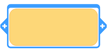
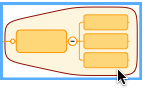

Beispiele für einen ausgewählten Zweig, eine ausgewählte Umrandung und eine ausgewählte Verbindung
Klicken Sie und zeichnen Sie ein Rechteck, das alle Zweige berührt, die Sie auswählen möchten.
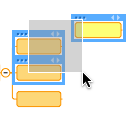
Auswählen von Zweigen durch Zeichnen des Auswahlrahmens in der Mapansicht
Um Zweige zur Gruppe hinzuzufügen oder aus dieser zu entfernen, wählen Sie diese bei gedrückter Befehlstaste aus. (Hinweis: Sie können auf diese Weise andere Elemente wie z. B. Verbindungszweige und Umrandungen zu der ausgewählten Gruppe hinzufügen.)
Klicken Sie in der Symbolleiste auf das Symbol "Auswählen", oder wählen Sie "Auswählen".
Wählen Sie im Menü die zu verwendende gesicherte Regel aus. Es werden nur Zweige ausgewählt, die mit der Regel übereinstimmen.
Wenn Sie eine andere Regel verwenden möchten, wählen Sie "Regeln bearbeiten", um eine Regel zu erstellen oder zu bearbeiten.
War dieses Thema hilfreich?
Helfen Sie uns, die Qualität von Mindjet zu verbessern, und geben Sie uns Ihr Feedback in der Mindjet User Community.
Wenn Sie zu diesem Hilfethema einen Kommentar abgeben möchten, erwähnen Sie bitte den Titel des Themas in Ihrem Kommentar. Vielen Dank!